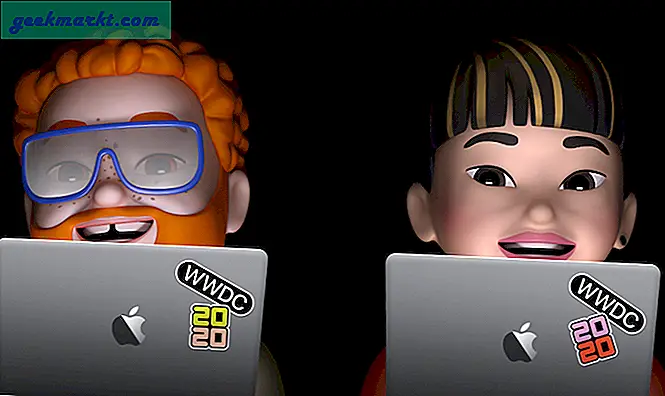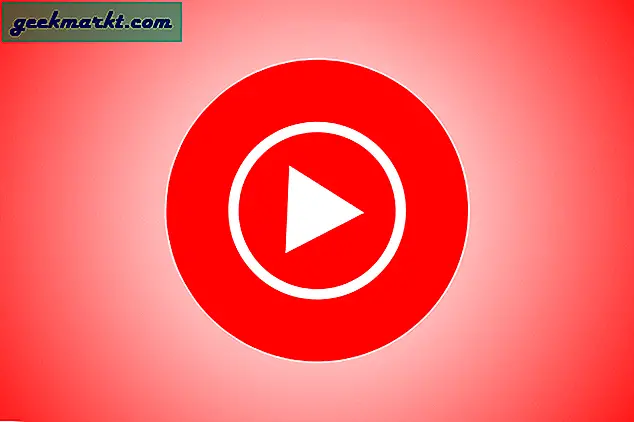Torrenter og peer-to-peer-deling har lidt af en dårlig rep på internettet blandt de generelle forbrugere og medieproducenter. Sikker, torrent-sites og P2P-filoverførsler er uden tvivl brugt til piratkopiering, ondsindede hensigter og masser af andre skadelige og usikre teknologier, men det betyder ikke, at det ikke kan bruges til godt. Der er flere lovlige anvendelser for torrents og torrentklienter, der benytter sig af den hastighed og effektivitet, som torrenting kan tilbyde en Windows-bruger. Alt uden de juridiske stramninger er folk nødt til at gå for at undgå gengældelse af ophavsretindehavere og juridiske grupper. BitTorrent og andre torrent-tjenester er blevet brugt til spilopdateringer og patches, downloading af indhold fra internetarkivet, tagning af Linux og andre gratis eller open-source ISO'er og distribution af store mængder data på en hurtig og effektiv måde. Og det samme rabatter gratis og ikke-ophavsretligt beskyttet indhold, herunder film som Night of the Living Dead, der er blevet helt fjernet fra US Copyright Office. Nogle kunstnere, især Radiohead's frontman Thom Yorke, har tidligere sammen med BitTorrent brugt tjenesten som en online, helt lovlig butiksgrænseflade.
Selvfølgelig ved vi, at nogle brugere vil sætte torrentklienter til at arbejde med at downloade ulovligt eller ophavsretligt beskyttet indhold, men det betyder ikke, at vi ikke bør dække nogle af de bedste, tjenesten har at tilbyde. BitTorrent-klienter er et dime et dusin, især på Windows 10, hvor softwaren har eksisteret i årevis. Og selv om en ny platform ser ud til at dukke op hvert år eller to, forbliver vores anbefalinger typisk de samme to eller tre klienter, med nogle alternative valg afhængigt af dine behov eller ønsker. Når du leder efter en torrentklient, vil du finde noget enkelt og nemt at bruge, helt fri for annoncer eller uønsket malware, og så lidt et fodaftryk på din pc som muligt.
Med disse begrænsninger og ideer i tankerne, lad os tage et kig på nogle af de bedste i torrentklienter på markedet for Windows 10 i dag.
Vores anbefaling: qBittorrent Download
qBittorrent Download QBittorrent er uden tvivl vores foretrukne torrentklient på Windows 10. Som en fri og open source-klient har vi fundet det til at være pålideligt, hurtigt og komplet uden nogen form for reklamer, malware eller andre uønskede software inkluderet under installationen. Appen opdateres stadig regelmæssigt mere end et årti efter dets første lancering, og med lanceringen af version 4.0 i sidste år er både appens opløsning og det visuelle design af softwaren blevet opdateret for at se renere ud end nogensinde før. Lad os tage et kig på, hvad der gør denne ene af vores foretrukne torrentklienter til Windows 10.
Installationen af qBittorrent er hurtig og nem, uden at der tilføjes nogen supplerende apps, plugins eller noget andet, der kan betragtes som brugerfientligt. Under installationen har du mulighed for at afgøre, om du vil have qBittorrent til automatisk at indstille en Windows Firewall-regel. Da torrent-applikationer længe har været kendt for at præsentere firewallproblemer inden for Windows og MacOS, sætter vi stor pris på den ekstra bekvemmelighed, der sparer brugerne tid og tålmodighed under installationen. Programmet er relativt lille, og tager ikke mere end et par sekunder af din tid at installere på din computer. Når en gang er færdig åbner qBittorrent automatisk på din maskine. Vi fandt appen at bruge minimale ressourcer, mens du kører i baggrunden for vores testmaskine.
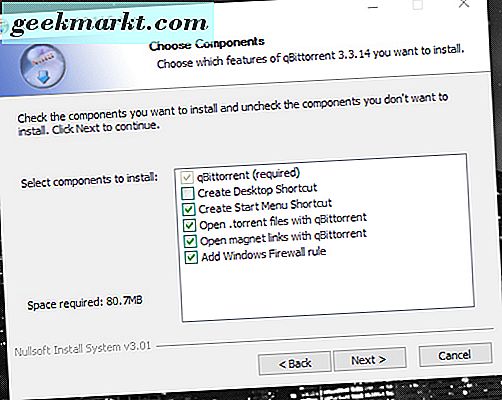
Hovedvisningen på qBittorrent er ikke overraskende ret grundlæggende i omfang og design, men det betyder ikke, at det ikke er funktionelt pakket. Langs højre side af displayet finder du din statuslinje, som viser kategorier til download, podning, fuldført, genoptaget, midlertidigt stoppet, aktiv og inaktiv torrents. Denne bar viser også fejlede torrenter, herunder dem, der er stoppet med at downloade på grund af problemer på torrentens ende eller i slutningen af dit netværk (som om du pludselig er frakoblet et netværk). Denne bar kan også bruges til at opdele dine torrents i bestemte kategorier, selvom du selv skal lave disse kategorier - qBittorrent indeholder kun "Alle" og "Ikke kategoriseret". Endelig, i bunden af denne bar kan du se dine trackers for hver torrent, herunder dem uden trackers, samt eventuelle fejlfindede eller advarselstrømme.
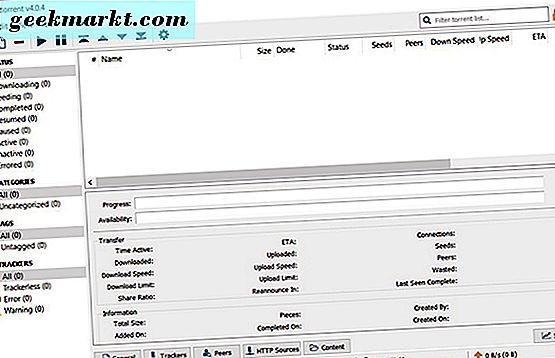
Langs toppen af skærmen er dine grundlæggende torrentværktøjer. Du kan tilføje webadresser manuelt fra appen, og åbne torrentfiler fra dine downloadmapper. Det røde linjepictogram kan bruges til at slette torrenter, men sletteknappen på tastaturet kan bruges til det samme. Pause- og afspilningsikonerne kan bruges til at stoppe eller starte torrenter efter behov uden at slette torrenten helt, og indstillingsikonet i slutningen af panelet kan bruges til at få adgang til dine indstillinger - mere på dem i en smule. qBittorrent indeholder en søgelinje, som lader dig cykle gennem din liste over torrents, og du kan bruge låsikonet til at låse dit brugernavn med et kodeord, du indsætter manuelt.
I bunden af skærmen er du udstyret med din generelle hastighed, download og uploade oplysninger samt et hurtigt skifte til at skifte mellem ubegrænset båndbredde og begrænset båndbredde til dine hastigheder (for at stoppe appen fra at spise hele båndbreddehastigheden og sænke ned andre aktiviteter på netværket). Endelig viser hoveddisplayet i midten dig dine aktive og inaktive torrenter i topdisplayet, mens bunddisplayet viser mere detaljer for hver valgt torrent-download. 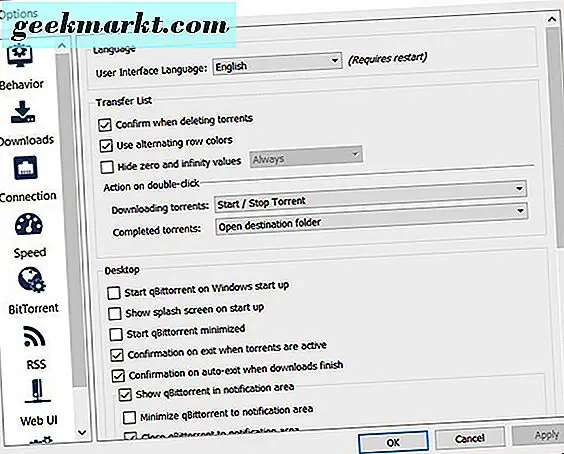
Indstillinger-klogt, der er masser at lide her. Selv om disse er hovedsagelig standardfunktioner inkluderet, er vi stadig glade for at se dem inkluderet. Lad os hurtigt nedbryde de vigtige funktioner i hver fane:
- Adfærd: Her kan du ændre brugergrænsefladens sprog i appen, hvis standard engelsk ikke er dit standard- eller første sprog. Du kan tænde og slukke mange indstillinger og brugervenlige præferencer her, herunder evnen til at bekræfte, når du sletter torrenter, ved hjælp af alternerende rækkefarver, gemmer null og uendelig værdier og meget mere. Der er også nogle grundlæggende indstillinger for dit skrivebord, herunder evnen til at køre qBittorrent ved opstart, hvilket giver mulighed for en bekræftelsesmeddelelse ved udgang, når torrents stadig er aktive, og ændring af filforeningen inden for qBittorrent for .torrent-filer og magnetiske links-super hjælpsomme hvis du søger at bruge flere torrent platforme.
- Downloads: Der er en masse ting i denne underkategori, men her er de vigtige ting. Du har nogle grundlæggende indstillinger for app handlinger, når du tilføjer en torrent, som at vise indhold eller stoppe en automatisk download, når du tilføjer indhold. Du kan ændre, hvordan torrent-styring også fungerer her, herunder evnen til at kopiere torrent-filer til bestemte stier på harddisken. Og måske den fedeste funktion i denne fane: Du kan konfigurere qBittorrent for automatisk at tilføje torrenter fra specifikke overvågede mapper.
- Forbindelse: Der er ikke mange interessante ting for de fleste brugere, men hvis du forsøger at ændre dine lytteporte eller indstille forbindelsesgrænser pr. Torrenter eller upload slots, er det her du vil hovedet.
- Hastighed: En slank fane, men alligevel en vigtig. Her finder du globale takster for de fleste downloads - dvs. når du vil have qBittorrent til at køre med fuld hastighed. Hvis du vil have permanente hætter på dine uploads og downloads, kan du indstille dem her; de er deaktiveret som standard. Dine alternative takstgrænser indstilles automatisk til en fornuftig 5mb / s ned, 1mb / s op, selvom disse også kan redigeres. De alternative takstgrænser er tilgængelige som nævnt ovenfor ved at trykke på genvejen i den nederste halvdel af hoveddisplayet eller ved at planlægge brugeren af alternative takstbegrænsninger i denne indstillingsmenu.
- Bittorrent: Ikke meget her for at nævne eller shoutout specifikt. Nogle privatlivs- og krypteringsindstillinger, som typisk er bedst efterladt ved standardindstillinger, køer torrentindstillinger (slukket som standard) og en frømængde for torrentforhold.
- Web-brugergrænseflade: Hvis du vælger, kan du oprette en webbrugerflade til overvågning af dine downloads væk fra din hjemmecomputer. Denne fane viser alle godkendelses- og sikkerhedsindstillinger for denne funktion.
- Avanceret: Endelig kommer de fleste af dine fejlfindingsløsninger fra fanen Avanceret, men medmindre du ved hvad du leder efter, anbefaler vi, at du forlader denne faneblad på standardindstillingerne. Nogle ting du kan ændre her: Meddelelsesindstillinger, herunder om du vil vise underretninger for tilføjede torrenter eller ej, evnen til at tjekke torrents igen ved afslutningen og en streng opsætning.
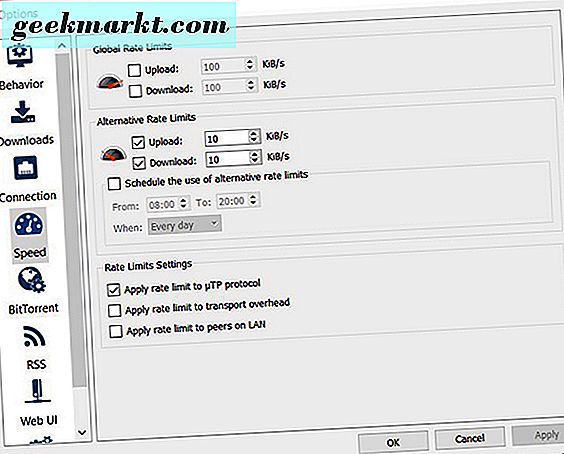
Det er overraskende, at QBittorrent er en af de mest stabile torrentklienter, vi fandt, da det kom til at downloade indhold. Så længe vores kunder ikke blev indstillet til alternative takster, var downloads hurtigt at behandle og afslutte på vores side, med downloadhastigheder, der nåede flere megabyte per sekund hurtigt (stort set så hurtigt som vores forbindelse kunne klare). Selvfølgelig vil hastigheden af hver download afhænge af din torrents sundhed og antallet af seedere, men du kan være sikker på, at ting var positive med qBittorrent i vores download. Hvis du beslutter dig for at stoppe såning eller downloading af en torrent, giver applikationen dig mulighed for at slette indholdet fra din harddisk, en god indstilling, der gør det nemt at vælge om din platform skal fortsætte eller ej. Og du kan uploade download direkte fra appen ved at højreklikke direkte på en torrent i applikationen.
Afslutningsvis tror vi, at qBittorrent er den bedste applikation for de fleste brugere. Det er et solidt, pålideligt valg uden malware eller uønsket software, der følger med en skarpere, nyopgraderet grænseflade, der gør det nemt at downloade og gemme indhold hurtigt ved hjælp af programmet. Vi er store fans af qBittorrent, og før noget andet på denne liste, anbefaler vi at tjekke qBittorrent først. Indstillingerne, hastigheden og den nemme opsætning gør det til appen at slå på Windows 10.
Runner Up: Deluge Download
Deluge Download Deluge er et andet fantastisk valg for dem, der leder efter et af de bedste torrent-programmer til Windows 10. Ligesom qBittorrent er det en af de ældste torrentklienter på Windows, der går tilbage til sin oprindelige udgivelse i september 2006. Selvom Deluge måske ikke tilbyder meget andet over hvad vi har set tilbydes af noget som qBittorrent, betyder det ikke, at det bør ignoreres eller bestilles helt. Tværtimod har vi fundet Deluge at være et glimrende alternativ for alle, der leder efter en letvægts, nem at bruge open source torrent klient, og Deluge kommer med sin egen retfærdige del af funktioner og designvalg. Lad os tage et kig på, hvad der gør denne fremragende app til runner op i denne liste over vores foretrukne torrent-programmer til Windows 10.
Installationsprocessen for Deluge er lige så enkel som de kommer, med en super hurtig og nem proces til installation af applikationen. Ligesom qBittorrent forsøger Deluge ikke at installere nogen specifik software eller indhold uden for selve appen. Der findes ikke nogen uønsket malware, værktøjslinjer eller browserlinks i installationsprocessen. Et af vores yndlingsaspekter af Deluge er dets lille installationsstørrelse. qBittorrent måler ind på en relativt lille 15 megabyte, men Deluge's ansøgning vejer en svag 34 kilobytes, en utrolig succes på vegne af holdet bag torrent-klienten. Installationen er afsluttet inden for få sekunder, og appen er klar til at følge dette - ingen genstart kræves.
Én ting vi vil bemærke: I modsætning til qBittorrent skal du manuelt tillade Windows Firewall at få adgang til dine oplysninger, når du har startet Deluge for første gang. Det er uheldigt, men installationen har ikke et valg for at føje det til appen til bypass-listen. Alligevel vil et par klik muliggøre, at din forekomst af Deluge kommer ud over din firewall. Bare tag mærke til processen ved første lancering.
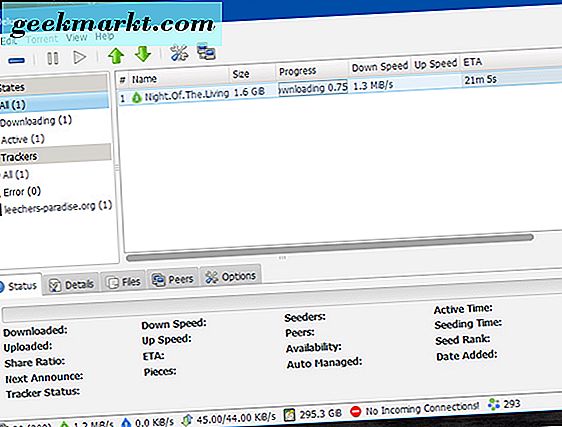
Det første du vil bemærke er lighederne mellem denne app og hvad vi har set fra lignende af qBittorrent. Apperne ser bemærkelsesværdigt ens ud i design med lignende ikoner og layouter, selvom Deluge har et meget mindre fodaftryk i design end det vi tidligere har set med qBittorrent. Ved siden af appen er kategorien "Stater", med rullemenuer til dine torrenter, såvel som trackers og fejlede torrenter. Dette er en langt enklere metode end det ekspansive menusystem vi så på vores toppunkt, og mens vi foretrækker den oprindelige liste fra qBittorrent, kan vi også se værdien i at have et langt mere enkelt layout, som vi kan se i Deluge. Toppen af appen har lignende ikoner og layouter til ikoner, herunder tilføjelse og sletning af torrenter, pause og genoptagelse af torrents, ændring af køernes rækkefølge af torrents op og ned afhængigt af hvor i listen du vil have torrenten skal vises og en indstillingsmenu ikon-igen, mere på det i et øjeblik.
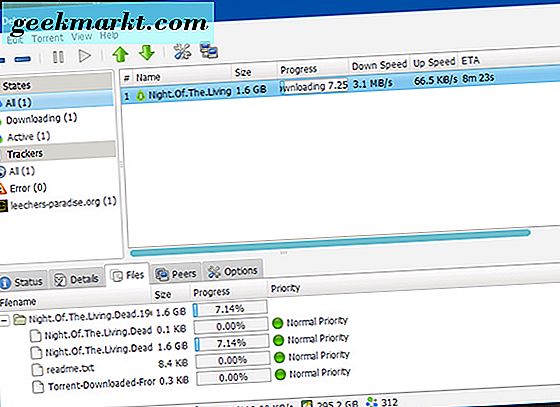
Bunden af denne app har en enorm mængde oplysninger. Hver fane har hastigheds- og statusoplysninger for hver download-torrent, alt efter hvilken du har valgt. Her finder du oplysninger som upload- og downloadhastigheder, mængden af oplysninger, der er blevet udvekslet mellem filer og jævnaldrende, sporingsstatus, aktiv og såningstid og den dato, du tilføjede hver enkelt torrent. Fanen Detaljer indeholder flere oplysninger, som antallet af filer, den samlede størrelse af hver torrent og filen og mappenavnet. Fanen Filer giver dig mulighed for at vælge og vælge hvilke filer og mapper fra hver torrent, der faktisk downloades på din computer, mens fanebladet viser, hvor dine peer-forbindelser i hele appen.
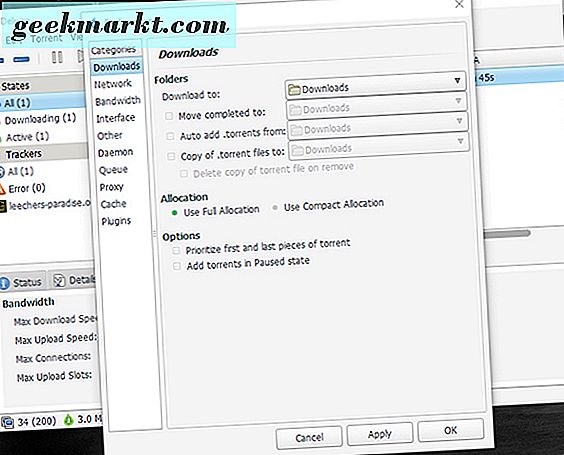
Dykning i indstillinger, du sandsynligvis vil finde Deluge, har masser af gentage indstillinger og præferencer fra qBittorrent. Da de begge er fuldt udstyret torrentkunder, er det fornuftigt for hver at have nogle lignende, om ikke identiske træk til hinanden. Her er hvad du kan forvente at finde i Deluge's præferencer:
- Downloads: Ikke en masse interessante ting her, men der er en stor indstilling. Du kan ændre mappen eller den placering, dine torrent-downloads flytter til helt separate steder, og du kan også indstille dine auto-tilføjede torrenter fra bestemte steder også. Du kan endda indstille din computer til at flytte torrent-filer til et separat sted, når de er færdige.
- Netværk: Her kan du ændre dine indgående og udgående porte, ændre og se dine krypteringsindstillinger og meget mere.
- Båndbredde: Du kan styre dine maksimale og minimale forbindelser her for både global båndbreddeforbrug og torrentbåndbreddeforbrug. Du kan også ændre dine uploadspor, downloadhastighed og upload hastighedsbegrænsninger. Desværre er der ingen nem måde at skifte mellem to separate forbindelsessatser for, når du har brug for hurtigere eller langsommere forbindelser afhængigt af tidspunktet på dagen, en funktion, der leveres af qBittorrent.
- Interface: Under dette afsnit kan du lave et par mindre udseende ændringer til din torrent klient. Der er ikke noget helt vanvittigt eller uforudsigeligt i dette afsnit, men det er rart at have mulighed for at skifte mellem en klassisk (aktiveret som standard) og en nyere tilstand. Du kan også ændre, hvordan hvert vindue fungerer inden for din grænseflade, og skifte mellem forskellige systembakkeindstillinger.
- Andet: Her finder du muligheder for at blive advaret ved meddelelse om nye udgivelser til appen, sammen med evnen til at sende anonyme statistikker for at forbedre Deluge.
- Daemon: Dette er kun nyttigt, hvis du forsøger at bruge en Daemon-port. Ikke meget at se her.
- Kø: Dette ændrer, hvordan din generelle kø med torrents fungerer. Du kan ændre, om nye torrents kø til top eller bund (standard) i din kø, samt ændre bumber af aktive og inaktive download og seeding torrents. Der er også noget frøforhold og tidsbegrænsninger, du kan indstille her.
- Proxy: Hvis du forsøger at oprette dit eget proxy-netværk med en peer-to-peer-forbindelse, er det her, hvor du skal indtaste porten, værten, brugernavnet, webseedet, trackeren og mere.
- Cache: Her kan du se din cache størrelse og udløb, samt status for din skrive, læs og størrelse af cache blokke.
- Plugins: Endelig, hvis du finder nogen understøttede Deluge plugins online, kan du indtaste dem til dit netværk og din konto her.
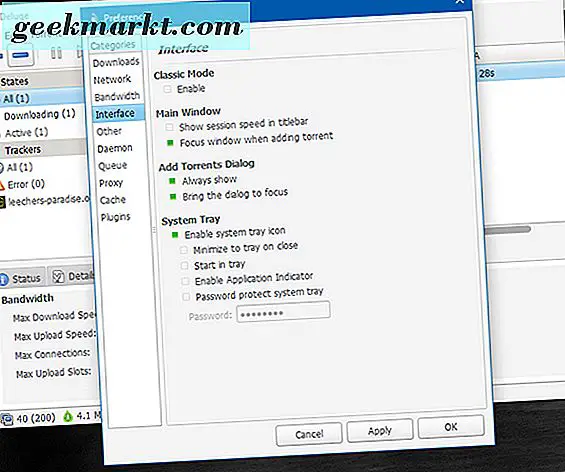
Ligesom med qBittorrent var download- og uploadhastighederne solide. Den lille størrelse af Deluge gør det til et must for alle, der er opmærksomme på størrelsesbegrænsningerne på deres maskine, og applikationens stabilitet og pålidelighed kan undervurderes. Dette er en fantastisk klient til alle, der ønsker at downloade torrenter med hastigheden og sikkerheden af enhver af de "store spillere". Som med qBittorrent, beslutter du at stoppe såning eller downloading af en torrent, får du dig en mulighed for at slette indholdet fra din harddisk, en fantastisk indstilling, som vi også gerne vil se her.
Så skal du bruge Deluge over qBittorrent? Helt ærligt er begge platforme gode valg, uanset hvad du leder efter i en klient, men valget kommer virkelig ned til to faktorer. Er størrelsen af en ansøgning vigtig for dig? Hvis det gør, skal du vælge Deluge hver gang - det er den mindre app, og det fungerer bedre på rumfølsomme computere. Hvis du ikke har et pladsproblem, kan du vælge hvilken app der synes at kalde dig. Både Deluge og qBittorrent er fremragende, gratis, open source-valg, der ikke omfatter spyware eller malware inden for deres udgivelser. Du kan ikke gå galt hverken.
Alle andre Tixati Download
Tixati Download Tixati er en anden BitTorrent-klient på tværs af platformen, som lover at være lys på dine systemressourcer, med selvstændige og bærbare versioner til rådighed for dine USB-drev, hvis det er nødvendigt. Programmet er projektet af Kevin Hearn, der oprindeligt blev udgivet i 2009. Siden da er programmet blevet opdateret en række gange, med funktioner og systemfunktioner, som vi ikke helt har set på andre platforme. Design-wise, vi ville lyve hvis vi sagde Tixati så godt ud. Designet af appen er ret grimt selv på grund af de lave standarder, der er fastsat af torrent-klienter, en kategori af ansøgninger, der ikke er nøjagtigt kendt for at vinde nogen skønhedskonkurrencer. Appen er dog programmeret til at være letvægts i både størrelse og ressourcer, og det er mere end det, der er en af de mest effektive apps, vi testede på denne liste. Tixati indeholder også et par andre funktioner, herunder en chatrum mulighed komplet med privat krypteret messaging, en interessant ide for en torrent platform. Disse kanaler kan bruges til at dele lister over magnet- eller URL-links, sammen med streaming audio og video medier. Til trods for at være en proprietær platform, lover Tixati ingen spyware eller adware i deres programmer, hvilket gør det til en af de mest betroede kommercielle produkter på markedet. Hvis du leder efter den slankeste applikation, du kan finde - især en, der understøtter flere platforme - dette er klienten for dig.
 Transmission Download
Transmission Download Transmission har længe været en af vores foretrukne Mac og Linux torrent klienter, med en let og enkel grænseflade og fodaftryk. Det er søsterprodukt, Transmission QT, der er blevet udviklet til Windows i engang, og mens det ikke er helt så fuldt udstyret som det, vi har set på Mac og Linux-produkter, er Transmission en god torrentklient, der er værd at se på. Det var en af de første klienter, der tilføjede bred støtte til magnet URI'er, samt støtte til filoprettelse, der er kompatibel med både Vuze og uTorrent, to store spillere i torrent-klientens spil. App'en fokuserer på at bruge så få ressourcer som muligt, og holde tingene så enkle og ligefrem som muligt. Desværre er der et par grunde til, at vi ikke kan give Transmission vores fulde anbefaling. For det første er QT-platformen bare ikke som fremskridt som applikationer som qBittorrent; Generelt synes vi om funktionaliteten og funktionerne i apps som dette og Deluge mere. For det andet blev MacOS-versioner af Transmission i 2016 inficeret med et ransomware-program, der krypterede og holdt brugerfiler løsepenge, kun låste op, hvis ca. $ 400 blev overført til angriberens konto. Selv om dette ikke er transmissions fejl, har vi stadig en vanskelig tid, der giver denne app vores fulde anbefaling efter angrebene på deres hjemmeside og .dmg-server.
 BitTorrent Download
BitTorrent Download BitTorrent er stort set den oprindelige torrent-klient, der oprindeligt blev udviklet til at understøtte uploade og downloade filer ved hjælp af BitTorrent-protokollen, som stadig bruges i dag af de fleste torrent-websteder. Først udgivet over femten år siden i 2001, har BitTorrent som kunde en person med en uklar historie. Selv om det oprindeligt blev betragtet som en af de bedre torrentklienter, du kunne downloade til Windows i mange år, blev klienten effektivt en ny version af uTorrent, en anden meget populær og kommerciel torrentklient på markedet. Som sådan betragtes BitTorrent ikke længere som open source, og der er nogle betalingsindstillinger her for brugere at vælge fra. Den gratis BitTorrent-klient indeholder normale downloadhastigheder med automatisk båndbreddestyring og inkluderede annoncer; Et annoncfri abonnement koster $ 4, 95 om året og fjerner annoncer fra appen. For $ 19, 99 modtager du BitTorrent Pro, en premium version, der giver dig "beskyttelse mod virus og malware", en kundesupport linje, muligheden for at streame torrents øjeblikkeligt og evnen til at konvertere overførsler til forskellige filformater. Mens disse er interessante ideer, kan de også gøres med andre apps gratis, uden omkostningerne ved et medlemsgebyr på 19, 99 dollar pr. År. Uden for disse funktioner er BitTorrent en temmelig standard torrent applikation. Det har et solid design og en fantastisk farvepalet, men det er bare ikke værd at betale for eller sætte op med annoncer, for den sags skyld.
 Vuze Download
Vuze Download Vuze begyndte livet som en spændende klient kaldet Azureus, og mens platformen tillod brugere at downloade data, filer og andet indhold, der er knyttet til de torrent-filer, vi har fået at vide i dag, gav Vuze oprindelig også brugere mulighed for at se og dele indhold i begge DVD og HD kvalitet, præsenteret via kanaler, der indeholder filer som tv-shows, film, spil og andre forskellige medier. I 2006 blev programmet rebranded af Vuze, designet til at blive betragtet som en social kunde snarere end en torrenting klient. Ligesom BitTorrent eller uTorrent har Vuze både gratis og premium tier, kaldet Vuze +, tilgængelig for $ 29.90 på forhånd. Mens den gratis version gør det muligt at få adgang til torrentbundt, medieafspilning, magnetlink-støtte, fjernbetjening via Vuze's mobilapp og adgang til et pluginbibliotek til tilpasning, er det premium-versionen, der fjerner annoncer, giver dig mulighed for at streame medier under en download, indeholder en indbygget antivirusbeskyttelse og mere. Vuze anses for at være adware på grund af dets optagelse af en Vuze-mærket værktøjslinje, så selv om softwaren måske har en lang historie med torrent-støtte i årevis, foreslår vi at styre fri af Vuze og går efter en annoncefri oplevelse, som f.eks. dem, der leveres af qBittorrent og Deluge.
 BitComet Download
BitComet Download BitComet er en anden klassisk applikation, der går tilbage til de tidlige træk, og ikke uden sin retfærdige andel af kontroverser og kritik også. Appen er ikke den smukkeste eller mindste torrentklient tilgængelig på markedet i dag, men det er et trin op fra nogle af de andre apps på vores liste. App'en har et par funktioner, som andre platforme ikke tilbyder, herunder muligheden for at downloade de første og sidste dele af hver mediefil, så du kan forhåndsvise indholdet, inden du afslutter download. Der er et integreret Internet Explorer-vindue på Windows-platforme, der giver dig mulighed for at søge efter torrents lige inden for selve appen, men i en tid med magnet-URI'er er dette ikke lige så nyttigt en funktion som det var seks eller syv år siden. En indbygget videospiller giver dig også mulighed for at se Flash-videofiler. Der har været nogle kontroverser over BitComet som en platform, herunder nogle juridiske problemer med værtsstedet FileHippo sidste årtier, men generelt er BitComet en pålidelig service, der på trods af en travl grænseflade er fantastisk til at downloade indhold hurtigt gennem din torrent og magnet URI'er.
 BitLord Download
BitLord Download BitLord repræsenterer en anden annonce-understøttet, proprietær torrent-klient, der er tilgængelig for både Windows og MacOS-platforme. Oprindeligt udgivet i 2003, hentede BitLord fra ovennævnte BitComet, og indeholder en række funktioner, som vi ikke har set på andre platforme, herunder en indlejret VLC-afspiller til at se videoer i appen, undertekstsupport ved hjælp af en API fra opensubtitles.org og en indbygget torrent søgemaskine sammen med nogle tilføjede evner som et kommentarsystem til læsning og skrivning af kommentarer til forskellige torrents, du downloader til enhver tid og en torrent RSS-læser, der giver dig mulighed for at følge nogle af dine yndlingswebsteder. Måske den sødeste funktion inkluderet her: Evnen til at bruge Airplay til at se torrents på din Apple TV, mens du downloader indhold lige fra en kilde. Desværre er det lukket status, og inddragelsen af annoncer gør det vanskeligt at downloade over apps som qBittorrent eller Deluge, som tilbyder færre funktioner, men i en open source-tilstand og uden nogen annoncer inkluderet. Stadig er vi fans af BitLord, et program, der synes at være hensigtsmæssigt at tilføje kølige funktioner, som vi ikke kan se i mange andre apps. Hvis du leder efter noget lidt anderledes i din torrent-klient, skal du tjekke denne ud.
 Halit BitTorrent Client Download
Halit BitTorrent Client Download Halite er en super-let, super barebones torrent klient, der følger med alle de programmer og funktioner, du forventer en moderne torrent-klient til at inkludere, herunder et administreret torrent køsystem, magnet URI support, super-seeding og evnen til Opret torrent-filer i appen. Halit har et rent, grundlæggende udseende, der ikke ser ud af sted inden for et standard Windows 10-miljø med en standard køliste, der viser fremskridt, download og upload hastigheder, frø og en ETA til den færdige applikation. I bunden af programmet er der support til visning af torrentoplysninger som trackers, peers, resterende data og evnen til at ændre dine overførselshastigheder på en per-torrent basis-temmelig seje ting samlet set. App'en er åben kilde med koden tilgængelig til download fra GitHub, og mens det er uheldigt, at programmet ikke har set en opdatering siden december 2015, er den robust nok til at fungere som din primære torrent-klient. Alligevel er det svært at give dette program den fulde anbefaling over andre elementer på denne liste, uden at der er bekræftet funktion til opgraderinger og intet løfte om support under linjen. Det er en god applikation, selvom det er godt nok, at vi er meget håbefulde at se en opgradering fortsættelse til en version 0.5 engang i fremtiden.
 uTorrent Download
uTorrent Download Selv om uTorrent var engang på toppen af vores og mange andre lister, er det blevet et sværere program at anbefale over tid på grund af dens overbelastning af reklamer. Programmet blev oprindeligt udviklet til at være en letvægts og nem at bruge torrent klient, med sin tagline læsning "en (meget) lille BitTorrent klient." Mens klienten er bestemt stadig let, har andre open source applikationer som Deluge i årenes løb eroderet ved uTorrents mindshare af markedet. I 2010 begyndte uTorrent at inkludere en Conduit Engine værktøjslinje inden for dens download utility, sammen med at gøre hjemmesiden og standard søgemaskine Konduit uden samtykke. I 2011 begyndte uTorrent at inkludere Bing-værktøjslinjen i stedet for, inden den annoncerede en betalt version af ansøgningen med titlen uTorrent Plus. Endnu værre, i 2012 (begyndende med uTorrent version 3.2.2) begyndte brugerne at se annoncer, sammen med "featured torrents" i appen, og mens disse kunne være deaktiveret, var det for nogle brugere det sidste halm. For mange andre blev uTorrent ubrugelig i marts 2015, da programmet begyndte at bundle en anden applikation med titlen "Epic Scale", som minerne cryptocurrencies kaldes "Litecoin" i baggrunden af din computer og giver pengene til BitTorrent. Selv om dette program siden er ophørt med at blive bundtet med softwaren, repræsenterer uTorrent stadig en vanskelig anbefaling i forhold til qBittorrent, Deluge og endda andre betalte apps som BitTorrent eller Vuze.